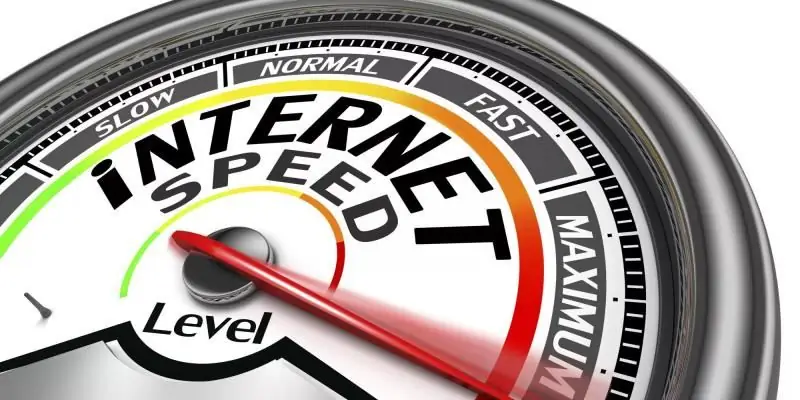
Përmbajtje:
- Autor Bailey Albertson [email protected].
- Public 2023-12-17 13:05.
- E modifikuara e fundit 2025-01-23 12:47.
Shpejtësia e internetit nga Dom.ru: si të matni dhe rritni

Shpejtësia e internetit ndonjëherë mund të ulet për të gjithë ofruesit dhe përdoruesit për arsye të ndryshme. Në artikull do të analizojmë se çfarë duhet të bëjë një klient Dom.ru nëse i ka rënë shpejtësia. Ne gjithashtu do të flasim për faktorët që mund të ndikojnë në lidhjen me rrjetin.
Përmbajtja
-
1 Çfarë përcakton shpejtësinë e internetit dhe pse mund të bjerë
1.1 Video: Çfarë mund të ulë shpejtësinë e internetit
-
2 Si të kontrolloni shpejtësinë e internetit nga "Dom.ru"
2.1 Video: Si të Matni Shpejtësinë e Lidhjes duke përdorur SpeedTest
-
3 Si të rrisni shpejtësinë e internetit nga "Dom.ru"
- 3.1 Kontrollimi i sistemit me një antivirus
- 3.2 Çaktivizo QoS
- 3.3 Nxirrja e memorjes memorike të DNS
- 3.4 Rritja e memorjes së fshehtë të DNS
- 3.5 Çaktivizo sintonizimin automatik
- 3.6 Aktivizoni modalitetin "Turbo" dhe ngarkoni shtesën për të kursyer trafik
- 3.7 Video: Shpejtoni internetin me teknika efektive
Çfarë përcakton shpejtësinë e internetit dhe pse mund të bjerë
Shpejtësia e lidhjes me rrjetin zakonisht matet në sasinë e të dhënave (megabit) të transmetuara ose të marra nga "World Wide Web" nga një pajisje e caktuar për sekondë. Shpejtësia mund të jetë dalëse ose hyrëse. Në rastin e parë, është shpejtësia e ngarkimit të një skedari nga një kompjuter në internet, për shembull, foto dhe video në një rrjet social. Shpejtësia e lidhjes hyrëse do të varet nga koha e ngarkimit të faqeve, duke shkarkuar skedarë nga interneti në kompjuterin tuaj.

Shpejtësia e internetit ndahet në dy lloje: rryma hyrëse dhe dalëse
Shkalla e transferimit të të dhënave ndikohet nga hardueri (pajisjet përmes të cilave merren sinjalet), si dhe faktorët e softuerit:
- Tarifa që u zgjodh fillimisht nga përdoruesi. Në përgjithësi, sa më e lartë të jetë kostoja, aq më e mirë është shpejtësia e internetit.
- Cilësia e pajisjeve të ofruesit (kabllot; routerët e instaluar në shtëpi, pajisjet për transmetimin e sinjalit në kulla, etj.) Dhe vetë përdoruesit (router, bazat, modemi, adaptorët e rrjetit, etj.).
- Shkalla e bllokimit të kanaleve të ofruesit. Nëse ata nuk mund të përballojnë kërkesat e një numri të madh të pajtimtarëve (ngarkesa), shpejtësia zvogëlohet ndjeshëm ose interneti zhduket. Kjo mund të shihet veçanërisht shpesh në mbrëmje.
- Softuer me qëllim të keq në kompjuterin e përdoruesit. Lidhja mund të dobësohet për shkak të efekteve të dëmshme të viruseve në sistem.
- Ngarkesë e lartë gjatë shkarkimit të skedarëve të mëdhenj përmes menaxherëve të shkarkimeve (MediaGet, Torrent dhe të tjerë).
- Përditësimi i programeve në sfond. Shërbimet e Windows marrin një pjesë të kanalit për këto nevoja.
- Funksionimi i pasaktë i drejtuesve të kartave të rrjetit. Në këtë rast, ato duhet të azhurnohen.
Alsoshtë gjithashtu e nevojshme të theksohen në një listë të veçantë faktorë shtesë që ndikojnë në shpejtësinë e transferimit të të dhënave përmes Wi-Fi (Internet pa tel):
- Standardi që përdor routeri. Nëse është e vjetër, shpejtësia e Wi-Fi mund të jetë shumë e ngadaltë, pasi nuk përputhet me teknologjitë e reja të lidhjes dhe pajisjet moderne të ofruesit. Kështu, kur zgjidhni një router, duhet të mbështeteni kryesisht në mbështetjen e standardeve më të fundit të komunikimit, si dhe në fuqinë e antenës së brendshme.
- Vendndodhja e routerit, trashësia e mureve të shtëpisë dhe materiali nga i cili është ndërtuar. Nëse muri është i trashë, ai mund të mbysë sinjalin nga adaptori (modemi). Shpejtësia e Wi-Fi është gjithmonë më e mira në dhomën ku është modemi. Sinjali gjithashtu thjesht mund të mos arrijë në një dhomë të veçantë. Sinjali gjithashtu ndikohet nga objektet dhe pasqyrat metalike aty pranë.
- Prania e një numri të madh të rrjeteve të tjera pa tel pranë. Ata mund të ndërpresin sinjalin e njëri-tjetrit.
- Konfigurimi i routerit. Parametrat e vendosur gabimisht mund të ndikojnë në funksionimin e tij.
Natyrisht, klienti nuk do të jetë në gjendje të bëjë asgjë në lidhje me faktorët për të cilët ofruesi është përgjegjës, përveç nëse vendos të ndryshojë atë.

Shpejtësia e ulët e internetit mund të jetë për disa arsye: nga viruset në sistemin PC në dëmtimin e kabllove
Sidoqoftë, përdoruesi është në gjendje të bëjë gjithçka që është e mundur nga ana e tij për të përmirësuar shpejtësinë: të zëvendësojë routerin e vjetër, të heqë viruset, të pastrojë sistemin e PC nga skedarët "junk", etj.
Video: Çfarë mund të ulë shpejtësinë e internetit
Si të kontrolloni shpejtësinë e internetit nga "Dom.ru"
Shpejtësinë e saktë të lidhjes së rrjetit mund ta gjeni në shërbime të ndryshme që punojnë në internet. Ata kanë parimin e mëposhtëm të funksionimit: shërbimi në mënyrë specifike transmeton pako të rrjetit në pajisje dhe pastaj llogarit sa prej këtyre paketave ka marrë kompjuteri në një sekondë.
Matja e shpejtësisë së internetit nga Dom.ru kryhet në faqen zyrtare të internetit të ofruesit. Kompania ka partneritet me një shërbim të matjes së shpejtësisë të quajtur SpeedTest. Ky kontroll është ngulitur në faqen e ofruesit. Le të përshkruajmë në detaje hapat në udhëzimet:
- Për ta bërë rezultatin e matjes sa më të saktë që të jetë e mundur, ndaloni shkarkimin e skedarëve në shfletues dhe menaxherët e shkarkimit; fikni radion, videon, regjistrimin audio; mbyllni të gjitha faqet në shfletues (përveç asaj ku do të bëhet kontrolli), si dhe lajmëtarët e menjëhershëm.
- Tani ne shkojmë në faqen zyrtare të ofruesit "Dom.ru", ku mund ta matni shpejtësinë vetë drejtpërdrejt.
-
Shtypni tastin e majtë në butonin e rrumbullakët të madh "Përpara".

Faqja zyrtare "Dom.ru" Klikoni në butonin "Përpara" për të filluar skanimin e shpejtësisë
-
Shërbimi do të fillojë së pari të matë shpejtësinë e lidhjes hyrëse, dhe më pas atë dalëse.

Procesi i skanimit Prisni që të përfundojë procesi i skanimit të shpejtësisë tuaj të internetit
-
Kur kontrolli të ketë përfunduar, rezultatet përfundimtare të analizës do të shfaqen në faqe. Nëse dëshironi të bëni një kontroll të dytë, klikoni në rrethin "Përsëri".

Rezultatet e provës Vlerësoni shpejtësinë e internetit që faqja ka treguar në rezultate
- Në të njëjtën faqe, mund të kopjoni lidhjen për rezultatet, si dhe t'i ndani ato në Facebook ose Twitter.
Kontrolli mund të kryhet direkt në faqen zyrtare të internetit të shërbimit SpeedTest. Për të filluar analizën, thjesht klikoni në butonin e madh të rrumbullakët "Start".
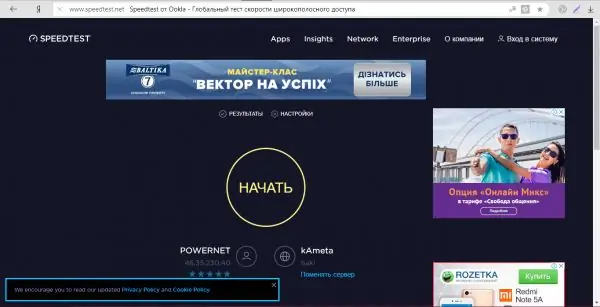
Klikoni në butonin "Start" për të filluar provën e shpejtësisë
Video: Si të Matni Shpejtësinë e Lidhjes duke përdorur Testin e Shpejtësisë
Si të rrisni shpejtësinë e internetit nga "Dom.ru"
Nëse fillimisht keni një shpejtësi të ulët të lidhjes në përputhje me tarifën tuaj Dom.ru, vendosni funksione shtesë me shpejtësi të lartë që ofron ky ofrues në llogarinë tuaj personale në faqen zyrtare të internetit. Ju gjithashtu mund të zgjidhni një tarifë tjetër atje me një shpejtësi më të lartë të internetit.
Nëse supozohet që fillimisht duhet të keni një shpejtësi të lartë lidhjeje, sigurohuni që së pari të mos ndërhyjnë asnjë faktor nga ana juaj: prania e viruseve, largësia nga routeri, shkarkimi i skedarëve Torrent përmes menaxherëve të shkarkimit. Instaloni routerin në një vend optimal në dhomë në mënyrë që kompjuteri të mos ndahet prej tij me mure të trasha ose objekte metalike që ndërhyjnë në sinjal.
Nëse keni një pajisje tjetër kompjuterike, ndizeni dhe provoni të shfletoni në internet në të: nëse shpejtësia është akoma e ulët, atëherë problemi është akoma në routerin ose ofruesin.
Kontrolloni sistemin me antivirus
Programet e dëmshme mund të ngadalësojnë shpejtësinë tuaj të Internetit, kështu që duhet të kontrolloni nëse ato janë të pranishme në PC tuaj. Për ta bërë këtë, përdorni antivirusin e instaluar në pajisjen tuaj. Ju gjithashtu mund të instaloni një mjet të tillë në llogarinë tuaj personale në faqen zyrtare të internetit "Dom.ru". Për të kontrolluar, bëni sa vijon:
-
Në sirtarin e Windows, ne jemi duke kërkuar ikonën e antivirusit tonë. Në këtë rast, ne kemi Avast. Ne klikojmë mbi të një herë për të sjellë dritaren e saj në ekran.

Windows Trey Gjeni ikonën tuaj antivirus në sirtarin e Windows
-
Nëse ndërmarrja kërkon një azhurnim në faqen e fillimit, klikoni në "Përditëso" për të azhurnuar bazat e të dhënave të virusit.

Azhurnim antivirus Klikoni në butonin "Përditëso" për të azhurnuar nënshkrimet e virusit
-
Pas përfundimit të azhurnimit, shkoni te skeda "Mbrojtja". Në menunë, zgjidhni pllakën e parë "Skanimi".

Skeda e mbrojtjes Klikoni në pllakën "Skanim" në skedën "Mbrojtja"
-
Pastaj duhet të vendosni për llojin e kontrollit. Rekomandohet i plotë. Në disa antivirus, mund të quhet i thellë. Klikoni në pllakën e duhur për të filluar analizën e sistemit.

Përzgjedhja e llojit të skanimit Zgjidhni skanimin e plotë për një analizë më efikase
-
Tani duhet të prisni që procedura të përfundojë. Mund të zgjasë shumë, por do të kryhet në sfond, domethënë mund të punoni në kompjuterin tuaj.

Procesi i skanimit të virusit Procesi i skanimit do të marrë ca kohë, prandaj ju lutemi kini durim
- Në rezultate, antivirus do të tregojë nëse dhe çfarë kërcënimesh janë gjetur, dhe gjithashtu do të ofrojë zgjidhje: fshirjen ose shtimin e skedarëve në të ashtuquajturën karantinë.
- Kur problemi të zgjidhet, kontrolloni përsëri shpejtësinë e internetit duke përdorur shërbimin SpeedTest.
Çaktivizo QoS
Ju mund të rritni artificialisht shpejtësinë me një hile të vogël - paaftësia e shërbimit QoS, i cili është përgjegjës për rezervimin automatik të një pjese të kanalit për disa nevoja të sistemit (ndonjëherë ky vëllim arrin 20%). Çaktivizimi nuk do të prishë funksionimin e kompjuterit në të njëjtën kohë - nuk duhet të shqetësoheni për këtë. Pra, çfarë duhet të bësh për këtë:
-
Ne e quajmë dritaren "Run" me një kombinim të butonave Win + R, të dizajnuara për të filluar shërbimet standarde të Windows dhe jo vetëm. Në të shtypim ose ngjisim kodin gpedit.msc, dhe pastaj klikojmë në OK. Kjo do të sjellë dritaren "Redaktuesi i Politikave të Grupit Lokal" me interes për ne.

Komanda Gpedit.msc Ngjitni komandën gpedit.msc në kutinë Open
-
Në pjesën e djathtë të dritares së redaktorit, klikoni dy herë për të hapur seksionin "Konfigurimi i kompjuterit".

Redaktori i Politikave të Grupit Lokal Hapni seksionin "Konfigurimi i kompjuterit"
-
Pas kësaj, nga ana tjetër, lëshoni dosjet me emrat e mëposhtëm: "Model Templates" - "Network" - "QoS Packet Scheduler".

Dosje e Programuesit të Paketave QoS Hapni dosjen "QoS Packet Scheduler"
-
Në bllokun e fundit të hapur, shikoni për hyrjen "Kufizoni kapacitetin e rezervuar" në listën e vogël. Hapeni me një klik të dyfishtë ose klikoni në lidhjen "Vendosja e politikës" në panelin e majtë.

Klauzola "Kufizo kapacitetin e rezervuar" Zgjero artikullin "Kufizo kapacitetin e rezervuar" duke klikuar dy herë
-
Një dritare e re me një sfond gri do të shfaqet në ekran. Këtu vendosim vlerën "Enabled", dhe në fushën më poshtë shkruajmë 0. Kliko në "Apply", dhe pastaj në OK për të mbyllur dritaren. Pas kësaj, mund të mbyllni redaktorin, të rifilloni kompjuterin tuaj dhe të kontrolloni shpejtësinë.

Aktivizo parametrin Vendosni vlerën "Enabled" dhe shkruani 0 në fushën e poshtme
Nxjerrja e memorjes memorike të DNS
Lidhjet e ngadalta mund të vijnë për shkak të një memorie memorie të mbushur me DNS. Shërbimi falas CCleaner nga zhvilluesi Piriform do t'ju ndihmojë të hiqni gjithçka të panevojshme nga ajo. Ajo ka një ndërfaqe të qartë në rusisht. Ndiqni udhëzimet e thjeshta:
-
Kalojmë tek burimi zyrtar i ndërmarrjes. Klikoni në butonin e gjelbër "Shkarkoni versionin falas". Nisni instaluesin që sapo keni shkarkuar dhe instaloni aplikacionin e pastrimit duke ndjekur udhëzimet në dritare.

Faqja zyrtare e CCleaner Klikoni në butonin "Shkarkoni versionin falas" për të shkarkuar instaluesin e shërbimeve
-
Hap CCleaner. Blloku "Pastrimi" do të hapet menjëherë. Na duhet: në skedën e parë të Windows në listën "System", vendosni një pikë kontrolli në të majtë të "DNS cache". Shikoni artikujt e tjerë dhe vendosni se cilat dëshironi të pastroni dhe cilat jo.

Butoni i analizës Sigurohuni që të ketë një shenjë kontrolli pranë "DNS cache" dhe klikoni në "Analyze"
- Tani klikoni në "Analiza" për sistemin për të përcaktuar skedarët që duhet të fshini dhe madhësinë e tyre totale.
-
Kur të përfundojë kontrolli, ne shikojmë sasinë e kujtesës që mund të lirohet, dhe klikojmë në butonin e dytë "Pastro".

Analiza e përfunduar Që sistemi të largojë mbeturinat, klikoni në "Pastrim"
- Sistemi do të fshijë të gjitha të dhënat e gjetura. Pas kësaj ne përsëri kontrollojmë shpejtësinë e internetit.
Rritja e memorjes së fshehtë të DNS
Një sekret tjetër për rritjen e shpejtësisë së Internetit është vendosja e një vlere më të lartë për madhësinë maksimale të DNS cache, e cila ruan të dhënat e faqeve që përdoruesi viziton më shpesh. Nëse vazhdimisht vizitoni të njëjtat burime, kjo metodë do t'ju përshtatet: faqet tuaja të preferuara do të ngarkohen shumë më shpejt, sepse pjesë të tyre tashmë do të ruhen në sistem. Ne do të rrisim memorjen e fshehtë përmes "Redaktuesit të Regjistrit":
-
Hapni përsëri shërbimin Run duke përdorur kombinimin Win + R. Vendosni një komandë tjetër në rresht: regedit. Do të nisë dritaren e Redaktorit të Regjistrit.

Komanda Regedit Futni komandën regedit në fushën "Open"
-
Ne do të hapim të gjitha seksionet në degën e tretë kryesore HKEY_LOCAL_MACHINE, kështu që e fillojmë së pari me një klik të dyfishtë.

Dega HKEY_LOCAL_MACHINE Hapni degën master të quajtur HKEY_LOCAL_MACHINE
-
Tani, një nga një, në të njëjtën mënyrë, ne kalojmë në mënyrë sekuenciale në blloqet e mëposhtme: SISTEMI - CurrentControlSet - Shërbimet - DNScache - Parametrat.

Parametrat Hapni dosjen Parameters në panelin e majtë të dritares
-
Në dosjen e fundit të hapur Parametrat, klikoni me të djathtën në anën e djathtë të dritares për të hapur një menu shtesë. Në të, drejto shigjetën te "Krijo", dhe pastaj te "Parametri DWORD".

Krijimi i parametrave Zgjidhni "DWORD Vlera" nga menyja e kontekstit
-
Ne i japim emrin e mëposhtëm parametrit të krijuar: CacheHashTableBucketSize. Ne klikojmë mbi të dy herë për të hapur një dritare shtesë me një vlerë.

Emri i regjistrimit Emërtoni hyrjen e re CacheHashTableBucketSize
-
Në rresht shkruajmë 1 si vlerë.

Ndryshoni vlerën Në fushën "Vlera" shkruaj 1
-
Në të njëjtën mënyrë, ne krijojmë tre shënime të tjera në dosjen Parametrat:
- CacheHashTableSize me një vlerë prej 384;
- MaxCacheEntryTtlLimit me një vlerë prej 64000;
- MaxSOACacheEntryTtlLimit me një vlerë prej 301.
- Pas kësaj, mbyllni redaktorin dhe të gjitha aplikacionet e tjera të hapura, dhe më pas rindizni pajisjen.
-
Kur Windows të fillojë, shkoni te "Command Prompt". Për ta bërë këtë, përdorni panelin "Kërko Windows" ("zmadhues" në "taskbar"): futni kodin cmd në rresht.

Shiriti i kërkimit Vendosni cmd ose "Command Prompt" në shiritin e kërkimit
-
Klikoni me të djathtën mbi artikullin në rezultate dhe zgjidhni opsionin për të ekzekutuar programin me të drejtat e administratorit.

Drejtoni si administrator Zgjidhni "Drejto si administrator"
- Klikoni në "Po" për të lejuar që programi të bëjë ndryshime në PC.
-
Në redaktuesin e zi, një nga një, futni dhe ekzekutoni komandat e mëposhtme:
- ipconfig / registerdns;
- ipconfig / lëshim;
-
ipconfig / rinovoj.

Linja e komandës Ekzekutoni tre komanda një nga një në "Command Line"
Kjo metodë do të ndihmojë në rritjen e shpejtësisë së ngarkimit të faqeve, por jo skedarët: shkarkimi i tyre do të zgjasë më shumë.
Çaktivizo rregullimin automatik
Nëse vizitoni faqe të ndryshme çdo herë, ju këshillohet të çaktivizoni funksionin e akordimit automatik të TCP, i cili ngadalëson shpejtësinë e Internetit. Quiteshtë mjaft e lehtë për ta bërë këtë në "Linjën e Komandës". Ndiqni udhëzimet e thjeshta:
- Drejtoni "Command Prompt" përmes panelit "Windows Search": duke përdorur komandën cmd me të drejtat e administratorit. Ndiqni udhëzimet në seksionin e mësipërm.
-
Kopjoni dhe ngjisni kodin në redaktuesin e zi: ndërfaqja netsh tcp vendos globale automotuninglevel = me aftësi të kufizuara. Pastaj shtypni Enter për ta ekzekutuar atë menjëherë. Kjo do të çaktivizojë opsionin Windows të përshkruar më sipër.

Ekzekutimi i komandës Ngjit komandën netsh interface tcp vendosur globale automotuninglevel = çaktivizuar në dritaren e redaktorit
-
Për ta ndezur përsëri, thjesht ekzekutoni komandën netsh interface tcp vendosur globale automotuninglevel = normale në të njëjtën dritare "Linja e komandës".

Mundësimi i funksionit Kopjoni dhe ngjisni ndërfaqen netsh tcp vendosur globale autotuninglevel = komanda normale në redaktues
Aktivizoni modalitetin "Turbo" dhe ngarkoni shtesën për të kursyer trafik
Shumë shfletues kanë një veçori të quajtur Turbo. Kjo mënyrë ju lejon të shpejtoni ngarkimin e faqeve duke ulur cilësinë e imazheve në të dhe duke çaktivizuar video që shfaqen automatikisht. Nëse lidhja juaj fillimisht është e ngadaltë, kjo mënyrë do t'ju ndihmojë të shfletoni internetin më shpejt. Le të shohim së pari se si ta aktivizojmë atë në Opera.
-
Kliko me të majtën në ikonën Opera në këndin e sipërm të majtë të shfletuesit. Në menunë gri, zgjidhni artikullin "Cilësimet", i cili është më afër fundit të listës.

Menuja e operës Hapni seksionin "Cilësimet" në menunë Opera
- Ne kalojmë në faqen e brendshme të shfletuesit në skedën "Shfletuesi".
-
Lëviz atë deri në fund. Parametri i fundit do të jetë modaliteti "Turbo". Ne vendosim një tik-tak në të majtë të saj.

Cilësimet e operës Aktivizoni modalitetin "Turbo" në cilësimet e Operës
Në Yandex Browser, ju mund ta aktivizoni këtë mënyrë shumë më shpejt (me vetëm dy klikime): në ikonën e menusë në formën e tre linjave horizontale dhe më pas në artikullin e parë "Aktivizo Turbo".
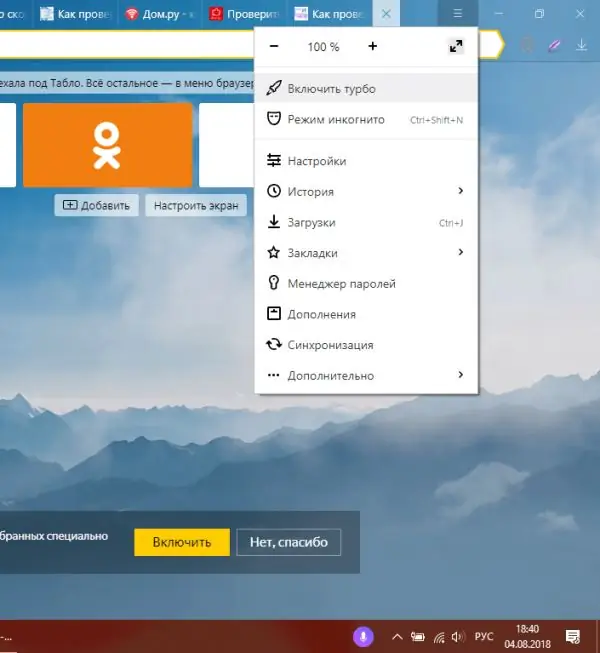
Klikoni në "Enable Turbo" në menunë "Shfletuesi Yandex"
Google Chrome nuk mund të mburret me këtë mënyrë, prandaj këtu duhet të përdoret një metodë tjetër - shkarkimi i një shtese (një mini-program që është i ngulitur në shfletues). Për të shpejtuar pak ngarkimin e faqes, instaloni shtesën "Ruajtja e trafikut" nga zhvilluesi i Google, i cili është vendas në shfletuesin:
-
Shko në shfletuesin Google Chrome. Klikoni në ikonën në formën e tre pikave vertikale. Pra, ne do të thërrasim menunë e shfletuesit, në të cilën duhet të rrini pezull mbi artikullin "Mjete shtesë" dhe pastaj të zgjidhni seksionin e katërt "Shtesat".

Menuja e Google Chrome Hapni "More Tools" dhe pastaj "Extensions" nga menyja Google Chrome
-
Në faqen me pllaka shtesë, klikoni në panelin e majtë dhe në pjesën e poshtme të saj gjejmë lidhjen "Hapni Dyqanin e Kromit". Ne menjëherë klikojmë mbi të.

Lidhja e dyqanit Klikoni në lidhjen për në Dyqanin e Shtesave të Google Chrome
-
Në shiritin e kërkimit të dyqanit, ne shtypim pyetjen "Ruajtja e trafikut".

Shtesa e kërkimit Futni në kutinë e kërkimit "Ruajtja e trafikut"
-
Në rezultatet e kërkimit, klikoni në butonin blu "Install", i cili ndodhet në të djathtë të shtesës.

Zgjatja e Kursimit të Trafikut Klikoni në butonin "Install" për shfletuesin për të shkarkuar shtesën
-
Ne konfirmojmë veprimin tonë: klikoni në "Instalo zgjerimin".

Konfirmimi i instalimit Konfirmoni që dëshironi të instaloni shtesën "Ruajtësi i trafikut"
-
Tani klikoni në ikonën e shtesës që ndodhet në këndin e sipërm të djathtë.

Ikona e zgjatjes Klikoni në ikonën e shtesës në këndin e sipërm të djathtë për ta aktivizuar
-
Do të hapet paneli i tij, në të cilin do të gjeni informacione se sa trafik është mbledhur tashmë.

Paneli shtesë Në panelin e shtesave, mund të monitoroni sasinë e trafikut të ruajtur
- Nëse dëshironi të çaktivizoni shtesën, thjesht klikoni në shenjën e zgjedhjes në krye të panelit.
Video: përshpejtimi i internetit me metoda efektive
Faqet e ngarkimit të ngadaltë për shkak të shpejtësive të ulëta të internetit mund të fyejnë çdo përdorues të internetit. Sidoqoftë, arsyeja mund të mos jetë tek ofruesi, por nga ana juaj: viruset, një memorie e fshehtë e plotë DNS, një router i vendosur gabimisht, etj. Duke eleminuar këto arsye, do të vini re se Interneti filloi të punonte shumë më shpejt. Mund të përdorni edhe disa truke: çaktivizimi i opsionit QoS dhe akordimi automatik.
Recommended:
Si Të Krijoni Një Kontrollues Të Shpejtësisë Për Një Mulli Me Duart Tuaja, Si Të Ulni Ose Të Rritni Shpejtësinë + Udhëzimet E Videos

Kontrolluesi i shpejtësisë dhe fillimi i qetë i mulli. Çfarë i bashkon ata. Si të bëni një pajisje me duart tuaja
Ofruesi I Internetit GorKom (Seven Sky): Shërbime, Tarifa, Lidhje, Kontakte Dhe Rishikime

Çfarë shërbimesh ofron Seven Sky: tarifat, avantazhet dhe disavantazhet. Si të lidhni internetin nga Seven Sky, informacionet e kontaktit. Shqyrtime
Ofruesi I Internetit Online: Shërbime, Kontakte, Lidhje Dhe Rishikime Të Klientëve

Çfarë planesh tarifore për Internet dhe TV ofron OnLime? Si të lidhni këto shërbime: faqja zyrtare në internet, telefoni. Çfarë pajisje mund të blihet nga ofruesi
Si Të Kontrolloni Shpejtësinë E Internetit Nga Rostelecom: Faqe Për Të Kontrolluar Në Internet Dhe Metoda Të Tjera

Faktorët që ndikojnë në shpejtësinë e lidhjes në internet. Çfarë është ping, shpejtësia e ngarkimit dhe shpejtësia e pritjes. Mënyra të ndryshme për të matur shpejtësinë e internetit
Si Të Kontrolloni Një IPhone Për Vërtetësinë Nga IMEI, Numri Serik Në Faqen Zyrtare Të Internetit Etj

Si të vërtetoni iPhone, cilat metoda ekzistojnë atje. Verifikimi i saktë dhe i shpejtë
